准备U盘启动盘和GHOST镜像文件
首先需要准备一个U盘启动盘和GHOST镜像文件。U盘启动盘用于启动计算机并加载GHOST软件,镜像文件包含了系统备份的所有信息。
将U盘启动盘制作成启动盘
将U盘插入计算机后,打开启动盘制作工具,如下图所示:
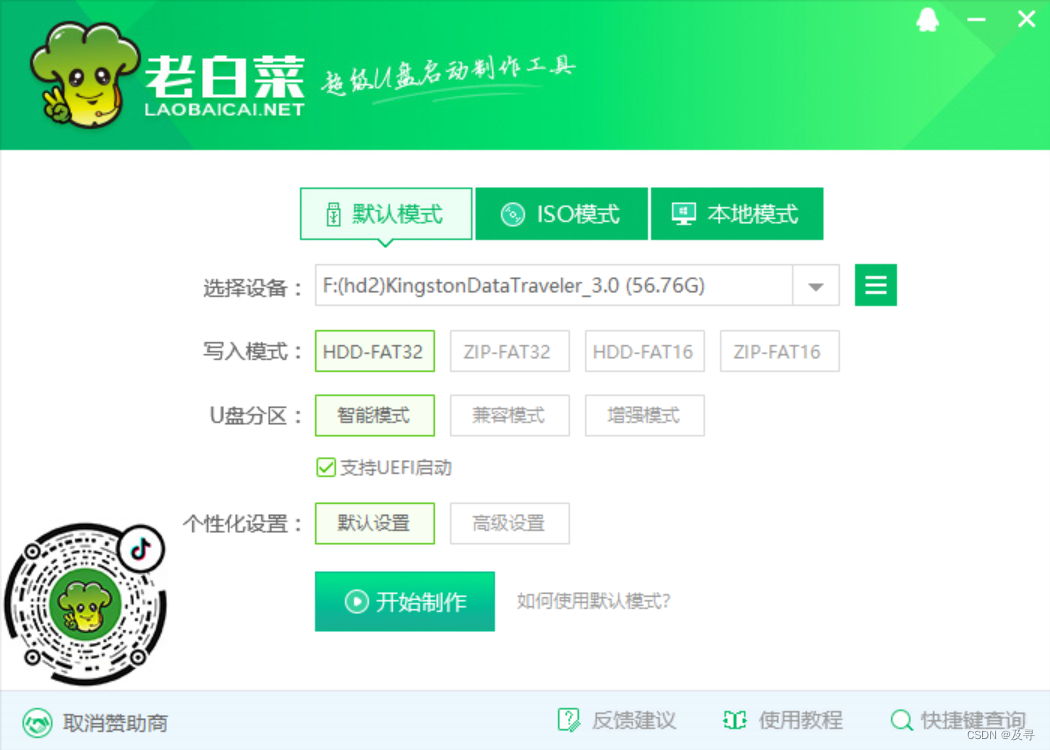
记得取消赞助商
制作启动盘
选择制作启动盘的U盘和下载好的GHOST镜像文件,点击“制作”按钮,等待制作完成。
设置计算机启动顺序
将制作好的U盘启动盘插入需要安装系统的计算机。然后进入BIOS设置界面,将启动顺序设置成U盘启动,如下图所示:

设置启动顺序
保存设置后退出BIOS界面,计算机会自动重启,并从U盘启动盘启动。
选择还原系统
选择“还原系统”选项,如下图所示:
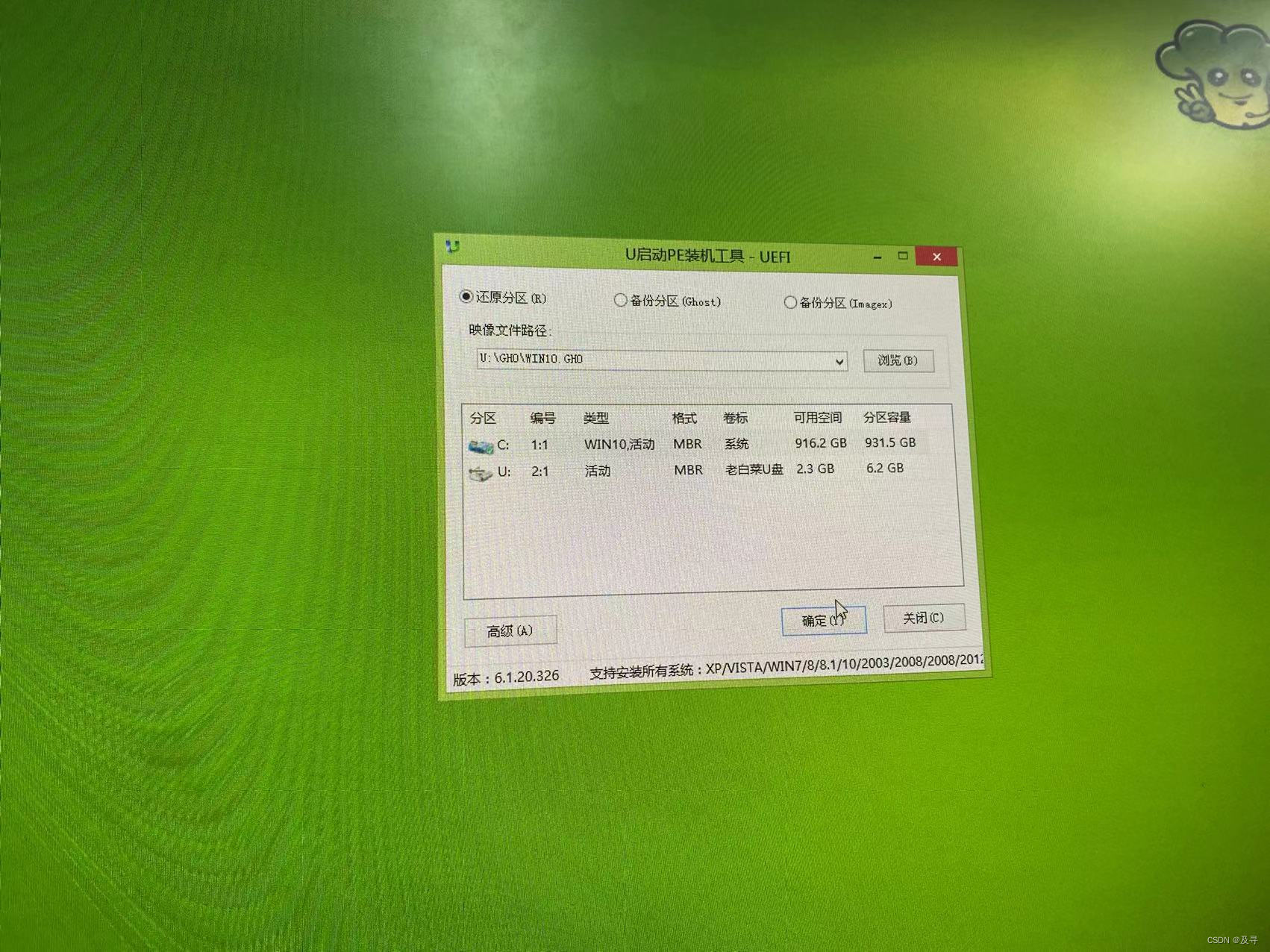
选择还原系统
然后会出现一个还原系统的向导,按照提示点击“下一步”按钮即可。
选择还原的系统镜像文件
在向导中选择存放有系统镜像文件的路径,并选择需要还原的系统镜像文件,如下图所示:
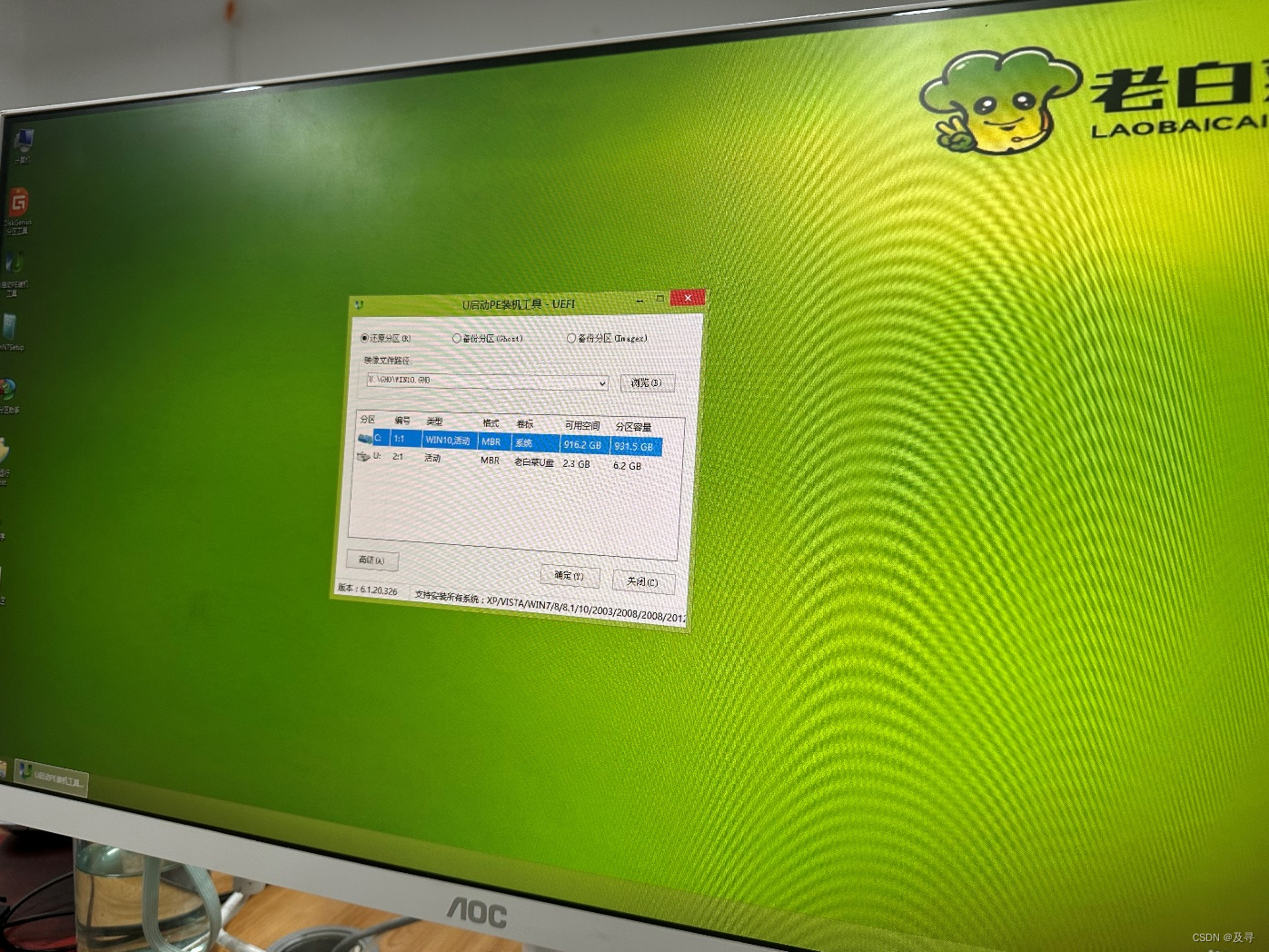
选择系统镜像文件
确认还原操作
在向导的下一步中,会显示需要还原的系统的一些基本信息,请仔细核对,确认无误后点击“是”按钮开始还原操作,如下图所示:
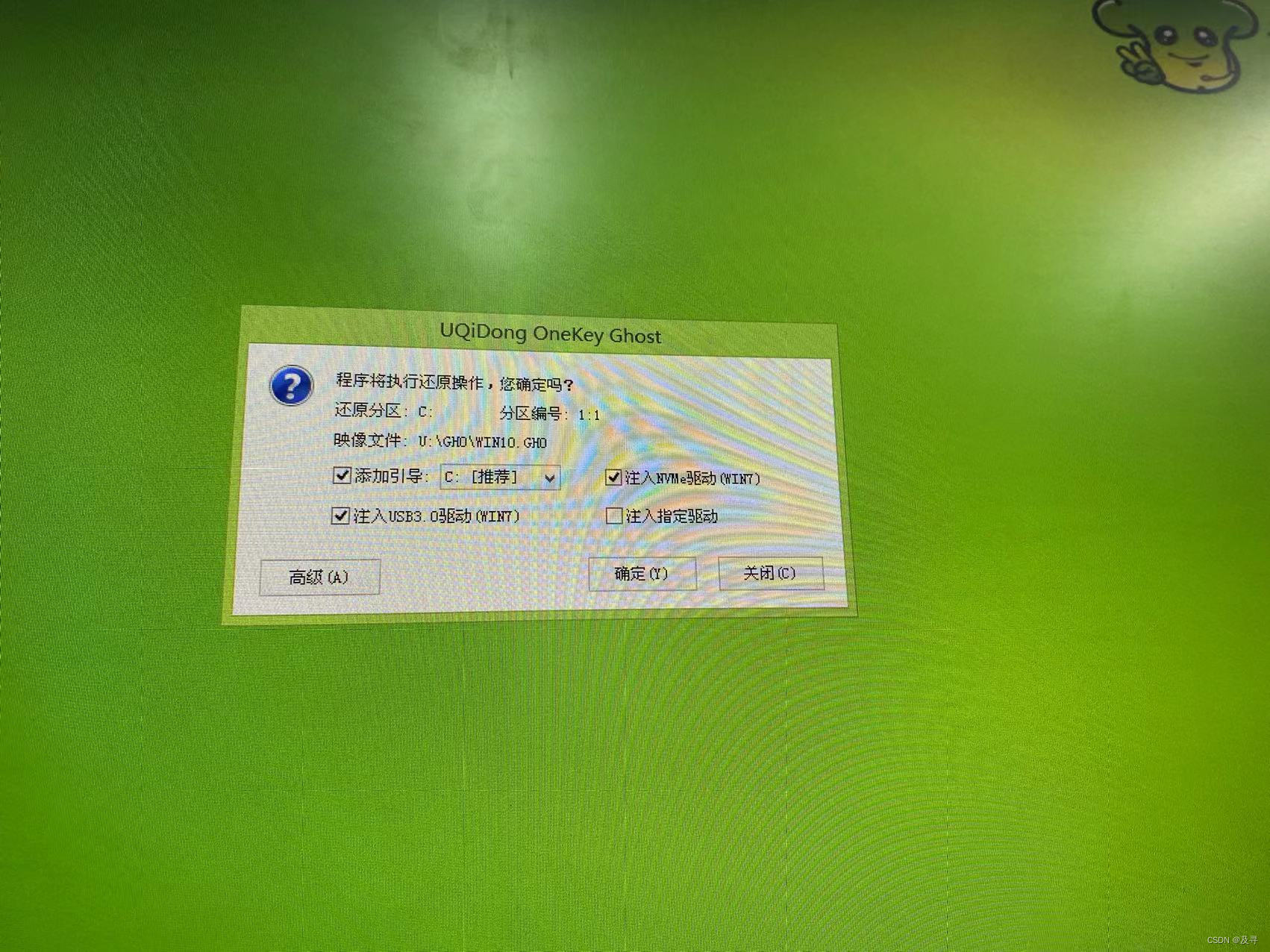
确认还原操作
等待还原完成
还原操作会自动进行,需要等待一段时间才能完成。如下图所示:
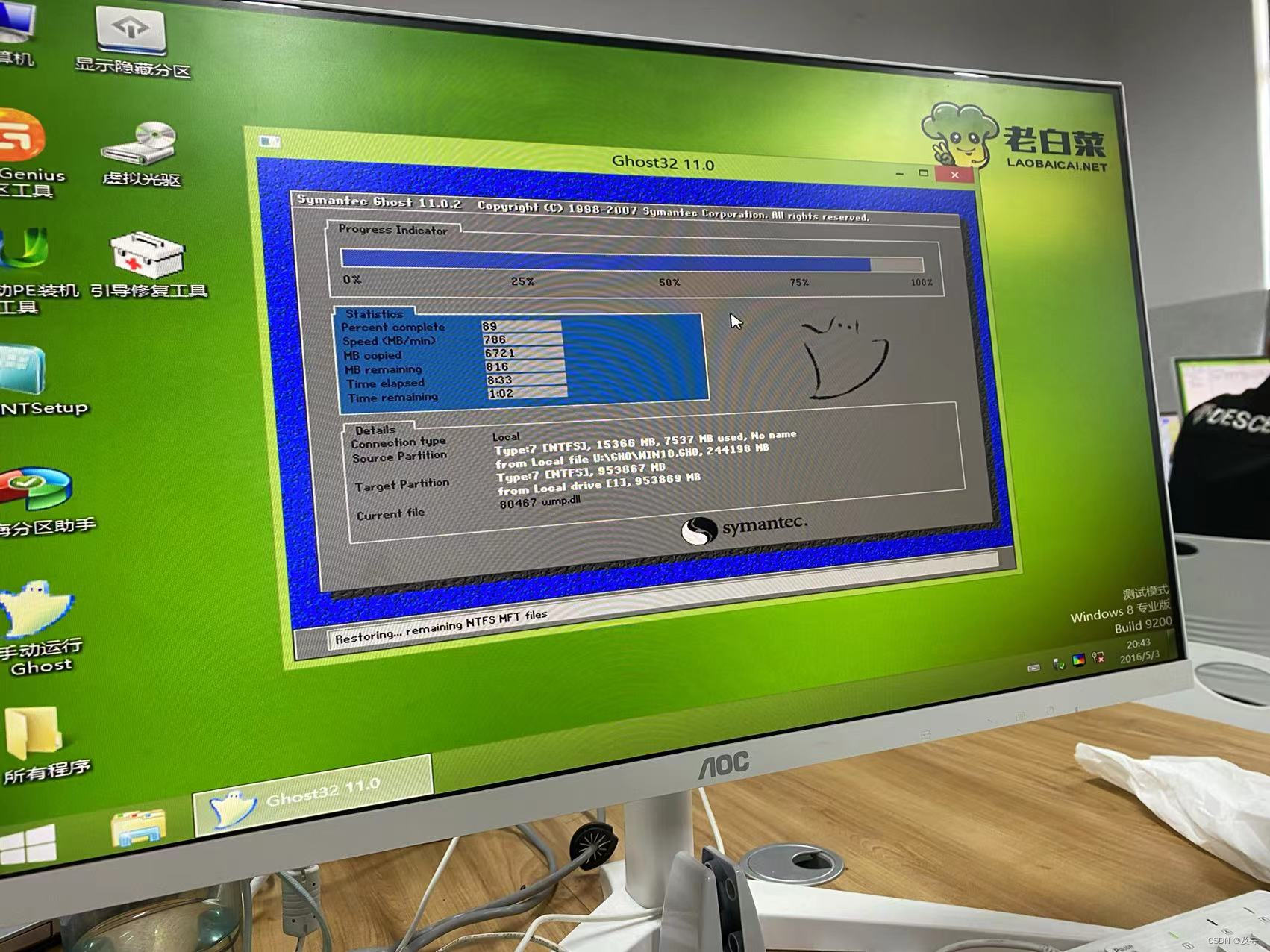
还原系统过程
完成系统还原
还原完成后,GHOST软件会自动弹出提示框,如下图所示:
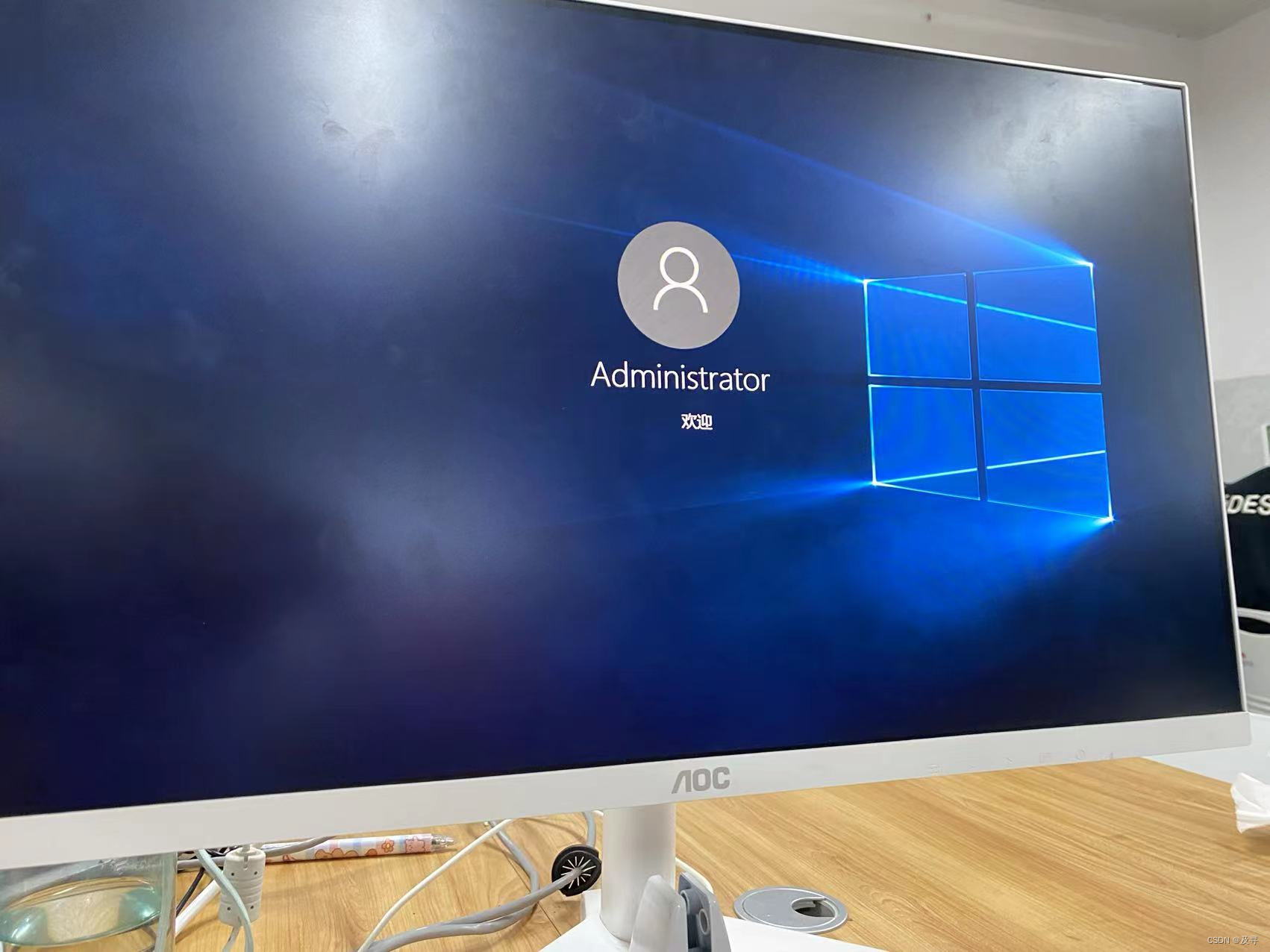
系统还原完成





















 1374
1374











 被折叠的 条评论
为什么被折叠?
被折叠的 条评论
为什么被折叠?








